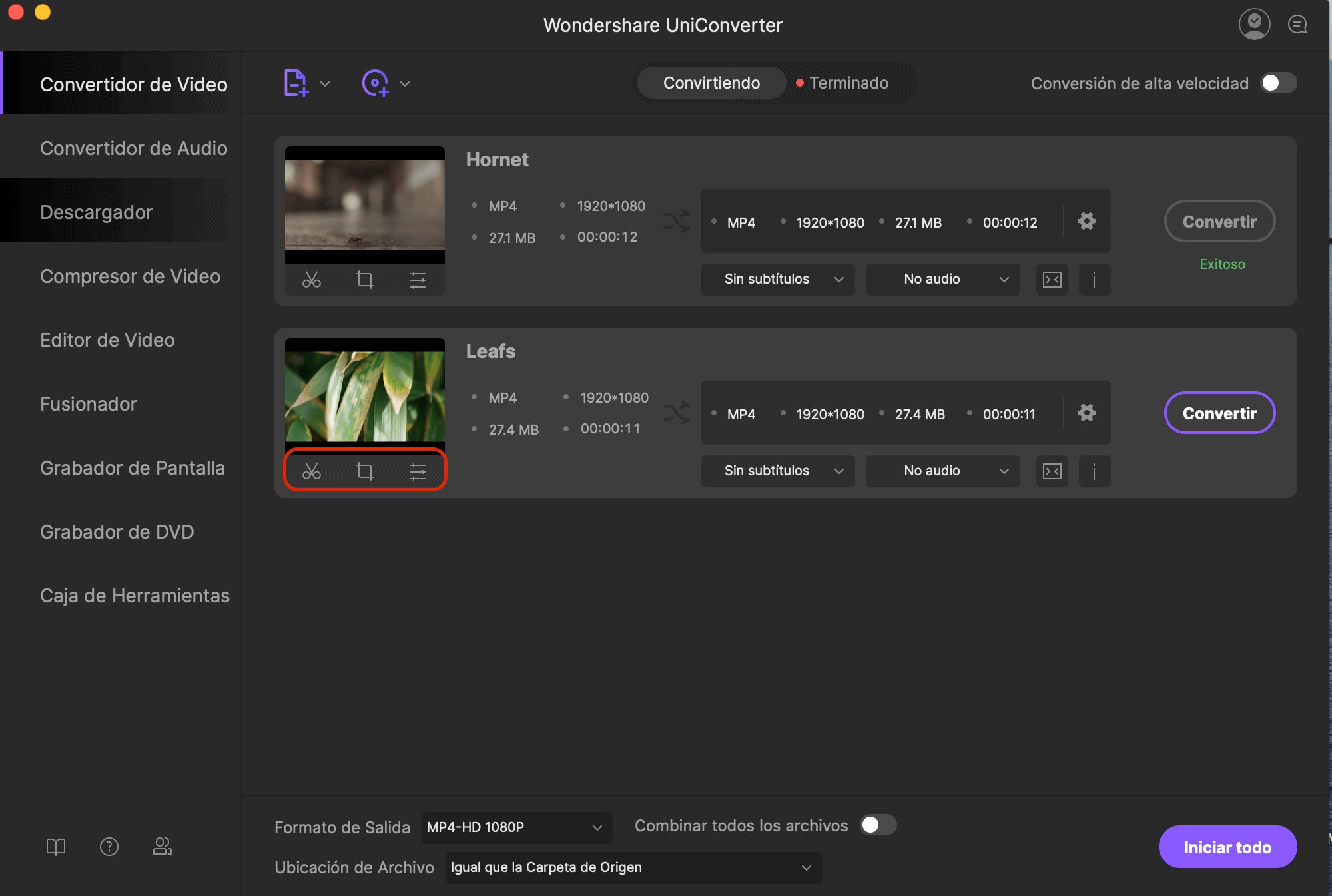Cortar/Rotar Videos
Además de ser un software profesional de conversión de vídeo, UniConverter también está equipado con herramientas de edición de vídeo. Ahora puedes aprender a recortar o rotar videos en Mac con la guía paso a paso.
1.Añade videos
Después de ejecutar el software, debes importar tus vídeos para editarlos. Para lograrlo, arrastra y suelta tu video al programa o haz clic en el botón "Agregar" en la pestaña Convertir.
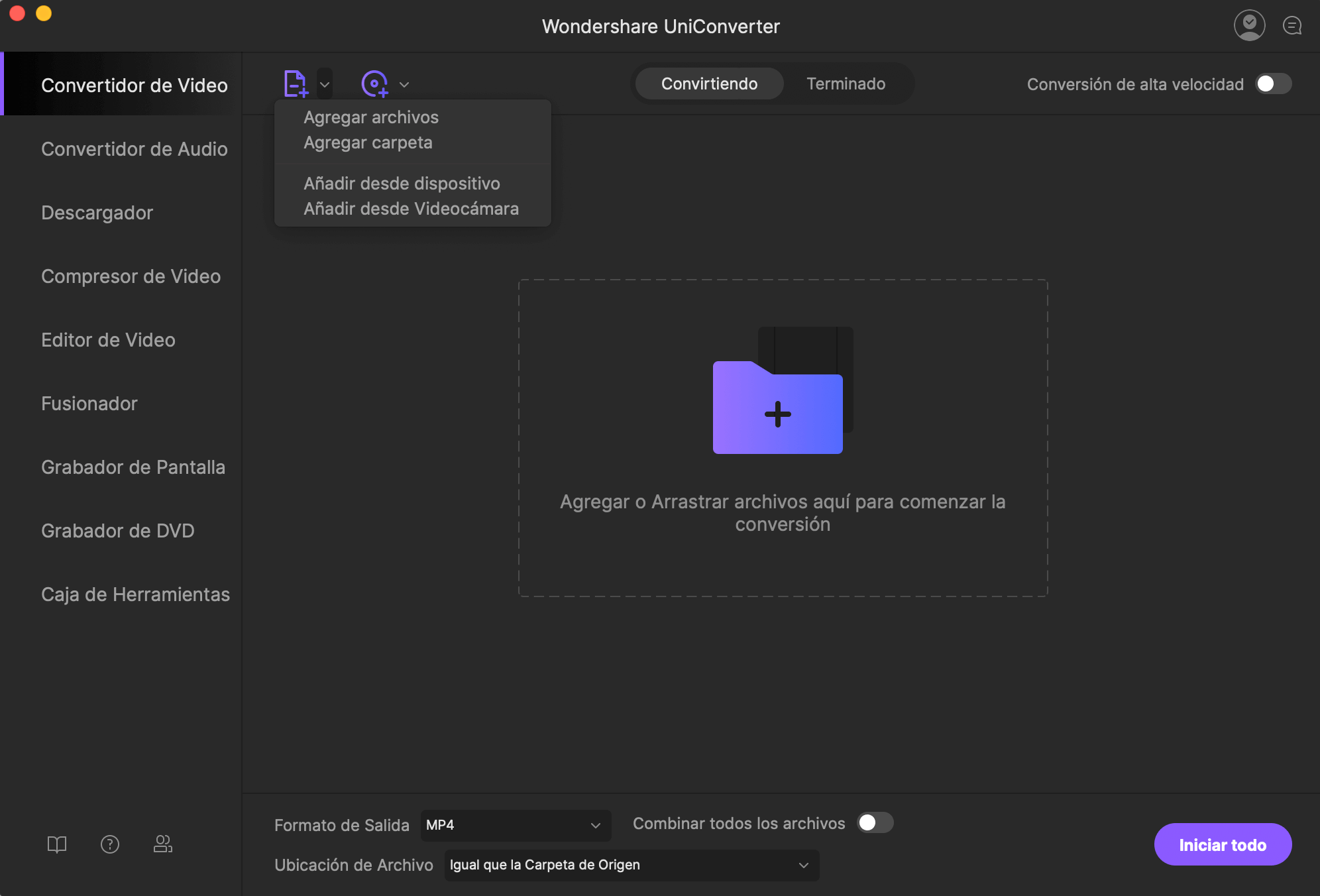
2.Listo para cortar o rotar el video
Ves a la ventana de edición haciendo clic en los iconos de edición de cada vídeo.
Recortar Video: Bajo el video, haz clic en el segundo icono que significa Reortar Video. En la ventana emergente, ajusta las manijas para cambiar el tamaño del área de recorte. Haz clic en "Aceptar" para guardar la configuración. Puedes utilizar la opción Relación de Aspecto para recortar el vídeo en la relación de aspecto deseada .
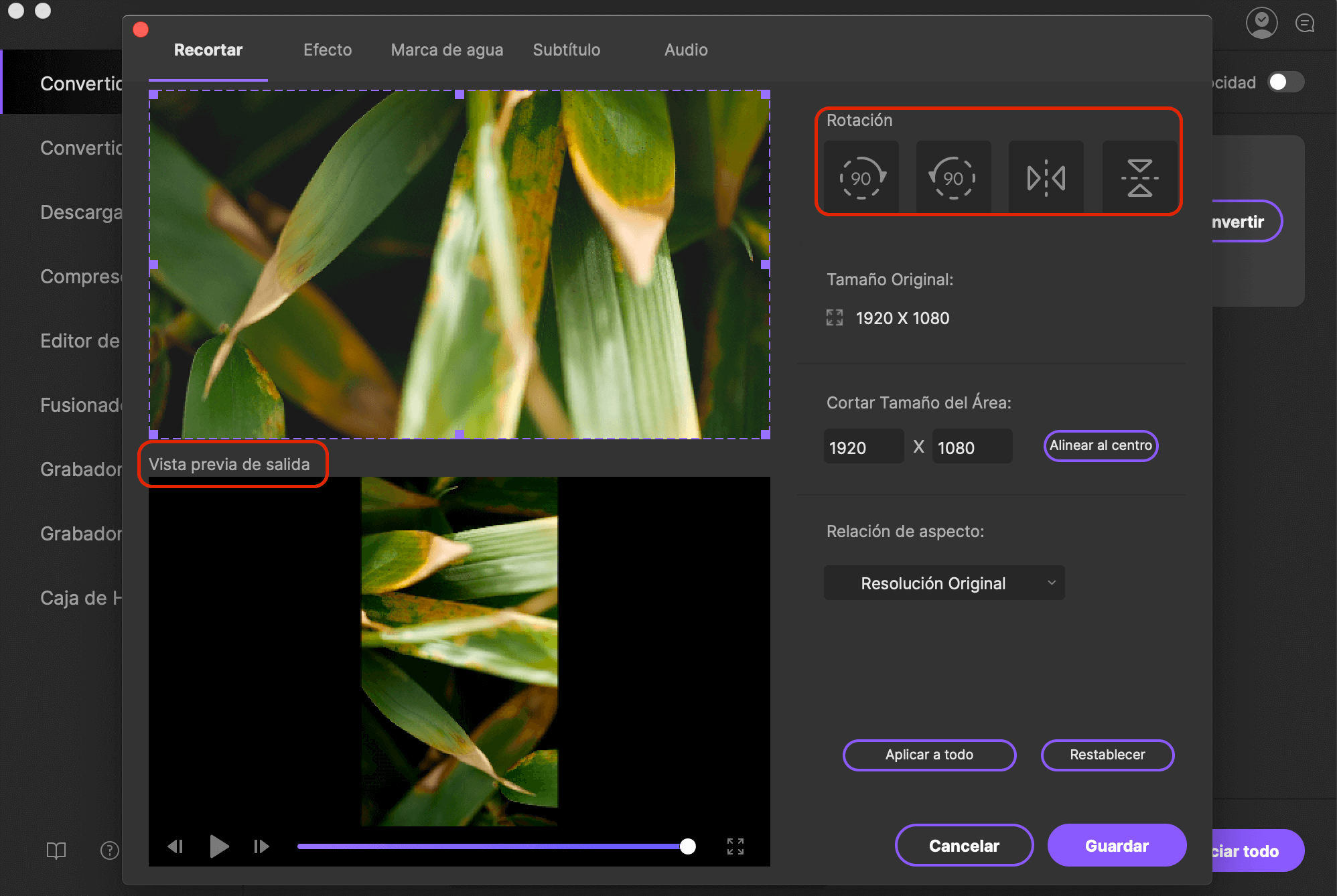
Rotar Video: Como podrás ver en la ventana anterior, hay 4 botones giratorios en una fila. Haz clic en cada uno para girar o rotar el video al instante.

3.Selecciona el formato de salida y exporta el vídeo
Ahora puedes exportar directamente tu video haciendo clic en "Convertir" o "Convertir Todo" después de seleccionar el formato de salida. Por cierto, puedes cambiar la carpeta de salida para acceder fácilmente al vídeo editado en "Preferencias" > "Ubicación".